Cara untuk Tangkapan Skrin pada Surface Pro X/8/7 dengan/tanpa Papan Kekunci
Apabila menggunakan Surface Pro yang berkuasa, sama ada anda perlu menyimpan log sembang yang diperlukan atau berkongsi detik permainan yang menarik, mengambil tangkapan skrin pada Surface Pro ialah kemahiran yang berguna. Walau bagaimanapun, Surface Pro menampilkan papan kekunci boleh tanggal, yang boleh mengelirukan ramai pengguna apabila mengambil tangkapan skrin. jangan risau! Panduan ini akan menerangkan secara menyeluruh pelbagai kaedah untuk menangkap tangkapan skrin pada Surface Pro anda—daripada pintasan papan kekunci yang paling mudah kepada perisian profesional yang berkuasa.
Senarai Panduan
Gunakan Perakam Skrin Berkuasa untuk Tangkapan Skrin pada Surface Pro Butang Sisi Klasik untuk Mengambil Tangkapan Skrin pada Surface Pro Alat Terbina dalam Windows untuk Tangkapan Skrin pada Surface Pro Menggunakan Pen Surface untuk Tangkapan Skrin pada Surface Pro Tangkapan skrin pada Surface Pro dengan Papan KekunciGunakan Perakam Skrin Berkuasa untuk Tangkapan Skrin pada Surface Pro
Bagi pengguna yang memerlukan ciri yang lebih maju seperti tangkapan skrin berjadual, tangkapan tatal panjang atau pengeditan anotasi langsung, perisian rakaman skrin profesional memberikan hasil terbaik sekali gus. ambil AnyRec Screen Recorder, sebagai contoh. Ia dilengkapi dengan keupayaan penyuntingan terbina dalam dan membolehkan anda mencatat nota atau coretan pada bila-bila masa. Alat Syot Kilat terbina dalam membolehkan pengguna mengambil tangkapan skrin Microsoft Surface Pro dengan sebarang saiz skrin.

Desktop tangkapan skrin, penyemak imbas, program dan wilayah tersuai pada Surface Pro.
Tetapkan kelewatan masa untuk mengambil tangkapan skrin elemen antara muka sekejap seperti menu lungsur dengan sempurna.
Tambahkan garisan, teks, anak panah dan alatan lukisan lain dalam sebarang warna dan saiz.
Simpan tangkapan skrin Surface Pro ke format JPG, PNG, BMP, TIFF atau GIF.
Muat Turun Selamat
Muat Turun Selamat
Langkah 1.Pasang Perakam Skrin AnyRec pada Surface Pro anda, kemudian lancarkan program dan buka halaman sasaran.
Langkah 2.Pada antara muka utama, pilih ciri "Tangkapan Skrin" dan gunakan kekunci pintas atau tetikus anda untuk memilih kawasan tangkapan skrin yang dikehendaki.
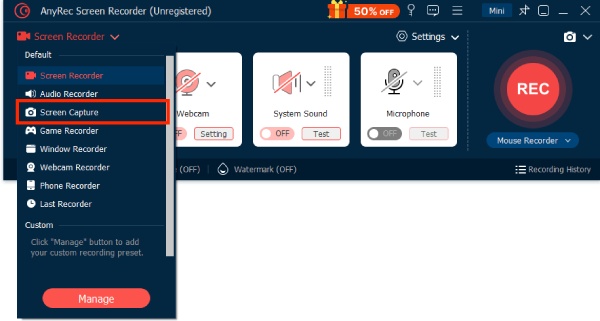
Nota: Format tangkapan skrin output lalai ialah JPG. Anda boleh mengklik "Tetapan Output" untuk menukar kepada PNG atau format lain.
Langkah 3.Selepas menangkap tangkapan skrin, gunakan bar alat terbina dalam untuk pengeditan pantas, kemudian klik "Simpan" untuk melengkapkan.
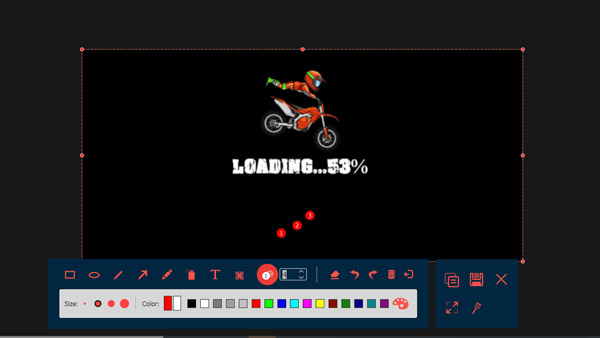
Butang Sisi Klasik untuk Mengambil Tangkapan Skrin pada Surface Pro
Salah satu kaedah paling mudah untuk mengambil tangkapan skrin pada Surface Pro adalah dengan menggunakan butang terbina dalam. Bergantung pada model, kaedah untuk mengambil tangkapan skrin pada Surface Pro mungkin berbeza-beza.
Surface Pro 4 / Pro 5 / Pro 6
Langkah: Tekan dan tahan butang Kuasa + butang Kurangkan Kelantangan untuk mengambil tangkapan skrin.
Skrin akan malap seketika, dan tangkapan skrin akan disimpan secara automatik ke folder "Gambar" dan "Tangkapan Skrin".
Surface Pro 7 / Pro 8 / Pro 9
Langkah: Tekan dan tahan butang Kuasa + Kelantangan Turun.
Elakkan menekan butang Naik Kelantangan serentak semasa menekan lama, kerana ini boleh mencetuskan fungsi lain, seperti pelarasan kelantangan. Tangkapan skrin disimpan secara automatik ke "Gambar > Tangkapan skrin".
Surface Pro X
Langkah: Butang Kuasa + Butang Kurangkan Kelantangan.
Disebabkan oleh seni bina ARMnya, proses tangkapan skrin mencerminkan peranti Windows, walaupun fail mungkin lalai kepada "OneDrive", "Pictures" dan "Screenshots". Ini boleh dilaraskan dalam Tetapan.

Alat Terbina dalam Windows untuk Tangkapan Skrin pada Surface Pro
Surface Pro ialah komputer riba/tablet yang menjalankan sistem pengendalian Windows. Oleh itu, ia datang pra-pasang dengan rasmi alat snipping pada Windows. Ini ialah program tangkapan skrin asli untuk Windows, dan menggunakan alat tangkapan skrin membolehkan anda mengambil tangkapan skrin sama ada keseluruhan skrin atau mana-mana kawasan yang dipilih pada peranti Surface Pro.
Langkah 1.Buka menu Mula dan cari "Alat Snipping". Klik dua kali aplikasi "Snipping Tool" untuk membukanya.
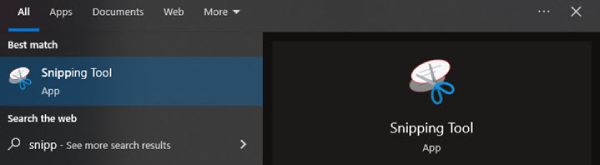
Langkah 2.Klik butang "Baharu" untuk memulakan tangkapan skrin baharu. Anda akan mempunyai empat pilihan: Bentuk bebas, Segi Empat, Tetingkap atau Snip Skrin Penuh.
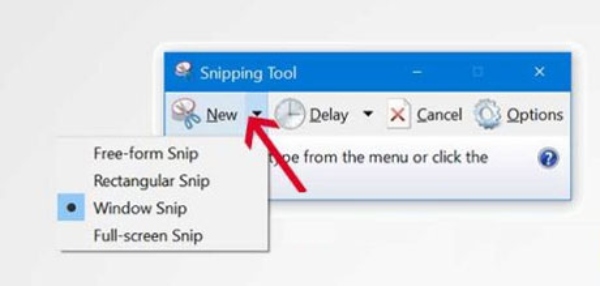
Langkah 3.Tangkapan skrin akan disimpan secara automatik ke papan keratan dan anda boleh menampalnya ke dalam mana-mana aplikasi yang menyokong imej.
Menggunakan Pen Surface untuk Tangkapan Skrin pada Surface Pro
Surface Pen menjadikan pengambilan tangkapan skrin pada Surface Pro sangat mudah. Hanya klik dua kali butang hujung pen untuk menangkap tangkapan skrin serta-merta, secara automatik melancarkan antara muka ke edit tangkapan skrin. Ia menyokong tangkapan kawasan lukisan skrin penuh, segi empat tepat atau bebas, dan anda boleh menggunakan hujung pen untuk memilih bahagian yang anda ingin tangkap dengan tepat. Ia juga membolehkan anda membuat anotasi, memangkas atau berkongsi terus pada tangkapan skrin.
Langkah 1.Pergi ke "Tetapan", cari "Bluetooth & peranti", ketik "Pen", dan semak sama ada pintasan ditetapkan kepada "Buka Tangkapan Skrin & Lakaran".
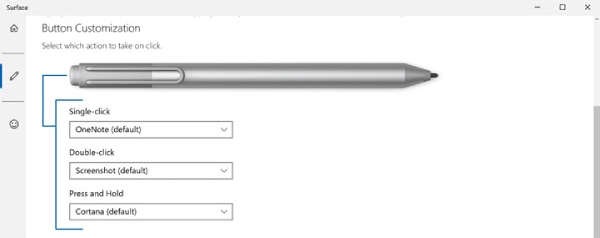
Langkah 2.Pada mana-mana skrin, tekan butang pada bahagian atas Surface Pen selama kira-kira 1 saat, kemudian lepaskannya. Skrin akan bertukar kelabu dan melancarkan "Lakar & Tangkap."
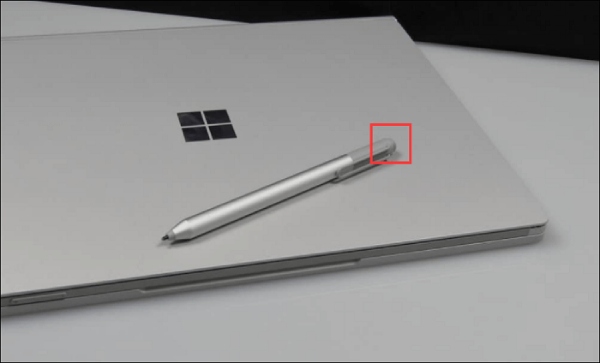
Langkah 3.Gunakan pen atau jari anda untuk memilih kawasan yang ingin anda tangkap, kemudian edit atau simpan terus.
Tangkapan skrin pada Surface Pro dengan Papan Kekunci
Penutup papan kekunci menawarkan kekunci pintasan fizikal untuk mengambil tangkapan skrin pada Surface Pro, sama dengan komputer riba tradisional. Ciri terasnya ialah kecekapan, keterusterangan dan operasi intuitif. Melalui kombinasi kekunci yang berbeza, ia memenuhi dua keperluan utama secara fleksibel: "pengeditan segera" dan "pengarkiban pantas."
Langkah 1.Cari kekunci "PrtScn" di bahagian atas sebelah kanan fungsi papan kekunci. Kemudian ia akan menyimpan tangkapan skrin ke papan keratan. Anda boleh menampalnya terus ke dalam apl.
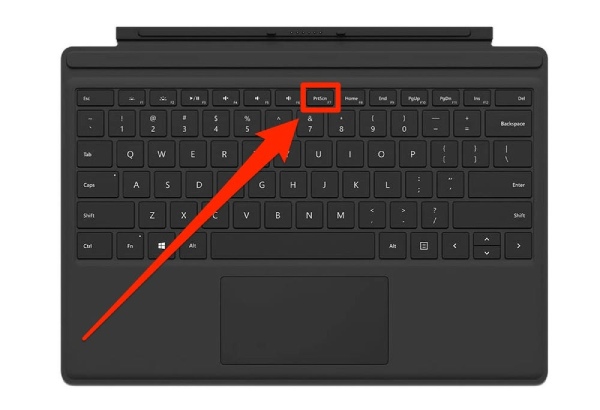
Langkah 2.Tekan Win + PrtScn. Skrin akan malap seketika, dan tangkapan skrin akan disimpan secara automatik ke folder "Tangkapan Skrin".
Kesimpulan
Apabila menyambungkan papan kekunci ke Surface Pro anda, kekunci pintasan dalam kedua-dua mod membolehkan anda menangkap skrin yang dikehendaki. Dalam mod tablet, butang atas pada Surface Pen berfungsi sebagai pintasan tangkapan skrin pantas. Walau bagaimanapun, jika anda memerlukan kualiti tangkapan skrin definisi tinggi dan ciri penyuntingan profesional, pertimbangkan untuk mencuba AnyRec Screen Recorder. Ia bukan sahaja menyepadukan semua mod tangkapan skrin di atas tetapi juga menawarkan fungsi berkuasa seperti menatal tangkapan skrin panjang dan editor terbina dalam.
Muat Turun Selamat
Muat Turun Selamat



